绳梯制作详细教程

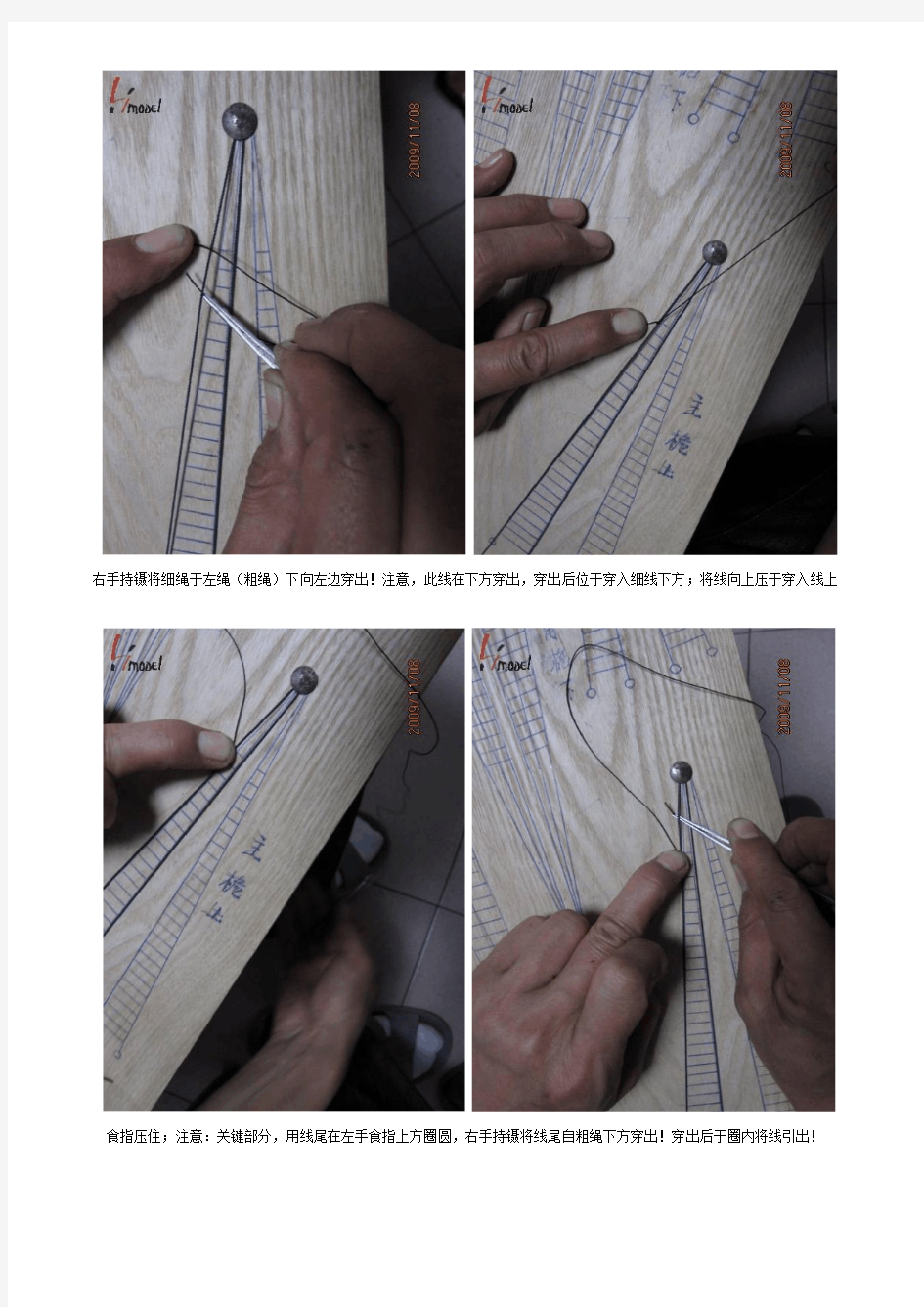
绳梯制作详细教程
作者:risen编辑:红尘过客 资料来源:世海船模网
将粗绳绕顶部图钉,下端用透明胶带固定,为了防滑,我一般固定两遍!
将细绳用左手压于粗绳左边
右手持镊将细绳于左绳(粗绳)下向左边穿出!注意,此线在下方穿出,穿出后位于穿入细线下方;将线向上压于穿入线上
食指压住;注意:关键部分,用线尾在左手食指上方圈圆,右手持镊将线尾自粗绳下方穿出!穿出后于圈内将线引出!
将线抽紧
将尾线向上同前将上边线压紧,注意位置在绳梯图的交叉部!左手食指压紧
同前继续做圈,同前继续将线尾自粗线下方穿入,至两粗线之间圈内引出!
将线抽紧。抽紧了!
线头处滴502胶水固定;剪除线头和线尾;第一层完毕!
全部完成图
模板
PDF电子书制作详细教程
晓月寒冰 (斑竹) 9月23日顶楼举报 PDF电子书具有纸版书的质感和阅读效果,可以“逼真地”展现原书的原貌,而显示大小可任意调节,给读者提供了个性化的阅读方式。PDF文件可以不依赖操作系统的语言和字体及显示设备,阅读起来很方便。这也是PDF文件应用很普及的一个原因。 本文借助Adobe Acrobat给大家讲解一下PDF电子文档的简单制作方法以及在制作过程中可能出现的问题或者一些需要大家注意的地方。 目前用来制作PDF电子文档的软件比较多,只有Acrobat功能最强大而且在中文支持方面也做的比较出色,尤其在安装了中文简体字库以后,制作纯中文的PDF文档更是十分方便。在开始我们的制作过程以前,我必须说明一点,请大家务必注意:英文电子文档可以使用Acrobat直接打开(诸如直接打开HTML页面或者TXT文档)!但是,对于中文文档需要将其转化成PDF文档。 你可以到这里下载Acrobat 9.0,安装了Acrobat之后,在Windows控制面板中的“打印机”中会出现Adobe PDF,任何文档我们都可以通过这个打印机打印成PDF文档。 PDF电子书制作第一步:准备好源文件 PDF电子书制作第二步:文字处理及排版 PDF电子书制作第三步,打印输出原始PDF文件 PDF电子书制作第四步,初始PDF文档的修改加工 PDF电子书制作第五步,保存所作的修改 PDF电子书制作第一步:准备好源文件 源文件可能是文本文件、HTML文件、DOC文件、RTF文件等等。我们这里假设源文件是DOC 文件(即Microsoft Word 文档)。因为Acrobat并不是一款方便的文字处理软件,所以我们是通过打印方式来制作PDF的,这就跟你的电子文档处理软件有一定的关系,因为所有的文字处理和排版都需要在你的文档处理软件中做好。当然,如果你使用的是WPS/WPS Office 当然也可以。 PDF电子书制作第二步:文字处理及排版 文字处理及排版几乎是制作一本电子书最重要的步骤,因为文字处理的好坏、排版是否得当是决定一本书是否具有亲和力以及是否美观的主要因素,所以大家应该在这方面多花点儿功夫。 由于我们这里只讲制作,所以就不在文字处理上面多说了。这里只是给大家说明几点:第一,
光立方制作教程
五一长假漫漫,时间很充分,正好有时间去干那些因为时间不足而搁置已久的一些想法,首先想到的是做一个光立方,器件年前就买了,因为时间问题被长久搁置了。 之前论坛已经有人晒过,不过有的只是作品展示,在此我将详细的向大家解析一下光立方的制作流程,望大家喜欢。先上资料: 首先是前期准备工作,器件的选取,我的器件清单如下:
LED选取:如果有条件的话可以使用7色彩灯,视觉效果将会更好。或者是长方形发光二极管,方便焊接。 制作前先按照下图对小灯进行弯折处理(如果看不懂的话,请努力发挥自己的空间想象能力,之后就会豁然开朗的),这是一个漫长而痛苦的过程,建议每天睡前折一些,我断断续续干了近十天吧!(五一前虽然大块时间没有,但是每晚折小灯的时间绝对是有的)实际焊接时,请注意变通,每一层都会有一行需要多弯一下的,以实现共阴处理。
主要器件如下:
先在万用板上规划一下光立方小灯之间的间隔,建议2CM为宜,用铅笔或者彩笔在板子上确定64个点,以方便下一步操作。 找一块木板,最小是20*20CM,我找的时候费了点劲,采用爆破拆出来的,然后把万用板放在木板上,四角用大头钉固定(以确保扎点时位置不变),用圆规进行采点,记住是64个点,是7*7的方格。不要因为计算错误,以适用万用板而导致光立方间隔过密。 采用手钻打孔,不直接用大钻,是防止打孔过程中,孔洞打偏。
大钻扩孔,钻头选择要适宜,防止LED小灯插上后不稳,或者插上焊完取不出来,我采用的是2.8/2.9的钻头。游标卡车是为了测钻头大小的。
焊接时,建议一列一列的焊接,(层共阴,列共阳)这样操作起来比较容易,防止全部插上在焊接时,过多的小灯产生阻碍,由于我是左撇子,所以我是从右向左焊接。这是焊接好的第一层。焊完之后,现将小灯阳极管教理顺,与共阴平面呈垂直关系,以方便之后焊接。将LED点阵层起下的时候,为美观起见,请注意不要破坏小灯的相对位置及高低层次,(为了增强光立方坚固度,建议,每层上跨接一些硬些的细铜丝)。 要牢记:焊完一层后切记要记得检测是否有小灯在焊接过程中损坏。检测方法如下:层接地,即阴极接地,用一个串有1K限流电阻的导线接5V,然后依次接小灯阳极。
Photoshop制作一款漂亮的网页模板
在这篇网页设计教程里,你将学习制作可以用于整站的一个既优雅又专业的网页,我们将用到Photoshop软件里的一些基本的工具,比如:笔刷和图层等。而且在教程下方包括了此网页的HTML/CSS/JAVASCRIPT模板和素材,你可以下载用作学习或使用都可以。 下面先预览一下本教程的最终效果: 教程开始: 第一步:新建文件打开PS软件,点击文件-新建命令或Ctrl+N键新建文件,设置宽度1020px,高度1180px,背景默认为白色,点击确定即可; 第二步:创建导航背景我们将从header开始我们的设计,所以我们先用矩形选框工具,在画布上新建一个矩形选框,如图所示,填充颜色#393939;
然后设置图层的混合模式为叠加,不透明度设为23%; 第四步:创建网页logo和name对于教程中的logo,我使用了Georgia字体并设计为粗体并倾斜,设置‘SIX’的颜色为#FFFFFF,‘STUDIOS’的颜色为#F7E5C4,logo旁边的图片用的是素材中的boxupload32图片。样式如图所示: 第五步:加入导航链接活动链接的颜色我用的是#DBD1BE,普通链接用的颜色为:#ABAAAA。 为了使活动链接显示的更突出,在其后便添加一个矩形框。选择圆角矩形工具,设置半径为5px,前景色为#464646,然后在活动链接处添加矩形背景,样式如图: 给矩形背景图层添加内阴影和描边效果,具体设置参数如图:
第六步:给特色区域添加背景在我们网页布局的顶部,需要有一块特色区域,这块区域通过播放幻灯片将网站的特色内容展示给来访者。这块区域也可以同时包括对网站的介绍等,第一步我们需要做的就是利用矩形选框工具选中这块区域,然后在此矩形选区中填充颜色#D3CAB8。 然后你需要下载
CHM电子书制作教程
CHM电子书制作教育 CHM电子书制作中心(https://www.360docs.net/doc/1415636059.html,)是一个在线免费制作CHM文件(或者叫作CHM电子书、CHM帮助文档、CHM帮助文件)的网上平台,在本平台制作CHM文件,不需要安装任何CHM制作软件,打开浏览器就可以制作,所见即所得的编辑方式,支持模板选择及图片插入等,使用户不需要专业的HTML及CHM知识就能制作出精美的CHM文件,适合广大用户使用。 本教程是针对本平台制作,相信您在看完本教程之后,一定能在本平台上很容易地制作出您理想中的CHM文件! 我们的目标:容易、共享、开放、实用 更新:二○一○年五月二十五日三分钟教你制作CHM电子书 第一分钟要做的事情是: 一、打开CHM电子书制作中心网站https://www.360docs.net/doc/1415636059.html, 建议用户收藏起来或者设置成为主页,不会收藏的朋友请点击网站右上角的图标,以方便您要使用的时候能方便找到本站。 二、分两种情况: 1、如果你是注册会员,请登录,登录后点击以下的图标: 2、如果不是,也没关系,本站支持游客制作,请直接点击首页的图标:
不过请注意,游客制作的CHM文件在提交页面跳转后就不能再进行修改,建议大家还是注册成为会员,注册成为会员是免费的,会员制作的CHM可以再进行修改。为什么要注册成为本站会员 很简单吧?第一分钟就这样过去了哦,请接着住下看。 第二分钟要做的事情是: 一、更改电子书标题,选择左边树型结构的首节点,如图: 点击,这时首节点成为可编辑状态,如图: 在这里输入您的电子书标题后就行了。 二、添加节点内容 选择好左边的节点之后(当前节点会以黑背景显示,其他节点为非当前节点),在右边的编辑区域里输入内容即可,如图: 三、添加节点
制作kindle6寸PDF电子书的几种方法
制作6寸PDF电子书的几种方法 此方法不仅仅适用于Kindle 6寸屏,其它品牌6寸屏的也适用,不过,我只有KINDLE,其它品牌的观看效果没有测试,在KINDLE上看的效果还是不错的。 下面介绍的方法来源于网络,多谢原作者的共享精神,让大家共享其便利,我只是把不同来源的几种方法汇合在一起,方便大家供鉴。 1、WORD2007: 这里分享一个超级简单6吋pdf制作方法。 1、安装Microsoft Office Word 2007(用绿色免安装版也行,用安装版也行) 2、安装Adobe Reader X(如word2007另存为有PDF选项,则adobe reader可不安装,如果您的word2007另存时没有PDF的选项,可以下载个插件,安装后就可以另存成pdf。) 3、6寸PDF的Word模板.dot(16kb):6寸PDF的Word模板——雅黑5号.rar(4.25 KB, 下载次数: 2277) 你不用模板也行,那就自已去设定:
4、在word2007中打开这个模板文件,将txt文件的内容粘贴到里面,另存为pdf文件,结束。 二、WORD2003: 1、打开Word2003,再打开上面的模板,将文字内容黏贴进去 2、设置与2007没有什么区别,区别就是界面不同: 菜单-文件-页面设置: 页边距:上下左右均为0.2厘米,装订线0 文档网格:行,每页应该是21,跨度应该是15磅左右,不对就自己修改 3、保存你的文件,接下来做一下外围的工作,如下: 与2007不同的是,它没有直接另存为PDF的功能,需要配合其它的软件来实现PDF,这有很多种方法,如PDFfcatory虚拟打印机,或adobe Acrobat,据说Acrobat效果最好,这里就介绍一下它的设置方法: 1、用Acrobat打开一个任意PDF文档; 2、菜单--文件--打印配置,打印机选择Adobe PDF,点击右侧的“属性“,跳出”Adobe PDF 文档属性“界面,见附件图001
光立方制作常见问题(光立方使用教程)
光立方制作常见问题 1、问:led面与面正极连接到最后一面的正极怎么连接? 答:剪掉最后一面led正极就可以了。 2、问:怎么连接音乐? 答:用我们用的音频线连接手机或者电脑输入音乐,光立方要调到音乐模式(开机后先按K1键,再按K4键进入音乐模式),如果光立方动画没有跟着音乐闪,可以调节输入音量的大小,观看光立方的变化。 3、问:为什么光立方不能播放音乐? 答:光立方本身是不带音乐的,有音乐频谱功能,用手机输入音乐,外接音箱就可以了。 4、问:为什么音乐输出有杂音? 答:光立方需要的电流比较大,灯亮得比较多的时候,需要很大的电流,会影响到音频的信号,使用2A电源供电就可以解决问题了。 5、问:上位机怎么用? 答:上位机功能是使用上位机软件在电脑上操控光立方,连接步骤:(1)、连接下载器,用四个杜邦线连接到光立方对应的接口上(把鼠标放在计算机图标上右键点管理,在里面可以看到下载器的端口) (2)、光立方调到上位机模式(开机先按K1键,再按K2键进入上位机模式)(3)、打开上位机软件
下载器与光立方的连接线: GND 接 GND 5v或者VCC 接 5v或者VCC RXD 接 RXD TXD 接 TXD 由于光立方的电流会影响到下载器,所以5V那条线不用接,直接用电源线供电,下载的时候单片机需要冷启动( 意思就是单片机需要断电后再重新上电才能下载),把电源开关当做冷启动就行,下载器连接好到,需要断开开关再 重新上电就可以下载了,上位机的连接方法一样(不用冷启动,不用拨电源线再插上),用电源线直接供电就行。 6、问:测试主板的时候有灯常亮或者不亮是什么问题? 答:主板焊接问题,请重新加锡焊接下对应的贴片芯片就可以了,不清楚焊接哪个芯片的话,麻烦看资料里面的原理图。 7、问:光立方全部制作好了,之前使用好好的,现在发现有一层的灯跟着其它层一起亮,其它层亮的时候那一层也跟着微亮是怎么原因呢? 答:那一层有哪个灯坏了,找出那个灯换掉就可以了。查找方法:(1)看那层有没有灯不亮的或者亮得不一样的,如果有把它换掉就可以了(2)如果没有第一种情况,那就用拔除法查找,先一排一排的拆掉那一面的正极,每拆一排的时候都要测试还有没有之前那种情况。 8、问:光立方自动死机重启,只运行到一点动画就重启了,重新上电也一样,是不是程序有问题啊? 答:亲不用当心,这不是程序问题,这是电源供电问题,请换一个2A电流电源供电就可以(用电脑供电电流达不到要求)
exe电子书制作教程(超详细)
众所周知,做电子书的过程其实就是将做好的网页,编译成一个完整的电子书文件而已,所以我们无论使用什么电子书制作软件,都最好事先将所有需要的网页和图片文件放到同一个文件夹里,而且将子目录排好,这样接下来的制作就会轻松多了。 添加文件 单击左方的黄色文件夹,在右方的黄色文件夹按钮中选取一个目录,这就是我们刚才准备的文件夹了。 选好后下方出现了该目录中的所有可编译文件,如果你觉得哪一个文件需要加密的话,点击文件名前方的选择框,在最下方有多种加密方法可供选择。 [所有加密]:加密所有的文件。 [文本加密]:加密HTML,TXT文件。 [无]:不加密任何文件。 编辑目录
文件选择好了后,点击左方“目录”,右方出现三个竖状的框,最左一个是你硬盘上现存的文件目录,中间的是将会在电子书中出现的目录,请注意两个是不同概念的,我们可以在电子书的目录设定中任意改名,而丝毫不会影响硬盘文件的命名。你也可以通过拖拽左边的文件树到右边的目录中。不过这样的排列和命名似乎也不是很合意,怎么办呢? 我们可以直接在列表上的目录名上按右键,将它们修改得符合我们的心意,软件提供了改名、移动、子目录、改图标等多种方式,让喜欢个性化的你尽展所长。在这个版本中支持多选,群改图标,多选删除,就象资源管理器一样,灵活运用Ctrl和Shift键就行了。 闪屏 我们也可以选取一幅图片作为闪屏,让读者对电子书留下深刻的印象,那到底什么是闪屏呢?在这里我解释一下,所谓的闪屏就是读者打开电子书时第一眼看到的你的图片,这就是闪屏了。在这个软件里闪屏图片只支持bmp。 你可以让读者打开电子书时能看到您制作的一副关于图书的图片--闪屏,你可以使用一副BMP格式的图片作为该闪屏。
51单片机电子设计制作444彩色光立方
课程设计开题报告 课程名称:单片机应用实训教程 设计题目: 51单片机电子设计制作4*4*4彩色光立方学院: 专业班级: 学号: 姓名: 指导教师: 设计时间:
目录 1. 设计要求 (3) 2. 设计方案 (4) 3. 电路图 (5) 3.1 单片机程序 (6)
设计要求 1.设计论文中心突出,内容充实,论据充分,论证有力,数据可靠,结构紧凑,层次分明,图表清晰,格式规范,字迹工整,结论正确。 2.设计制作一个4*4*4的三维发光二极管显示方阵,能够通过编写程序来实现对每一个发光二极管控制,从而来显示多种多样的图案。控制显示输出至少二十种显示效果。 3.通过大量编写程序调试实验现象结果分析研究数据形成规律,对规律总结得出结论并初步确定算法。
设计方案 本设计根据二极管点阵的原理由单片机I/O口控制点亮不同的二极管从而组成出不同的画面,根据人眼的视觉暂留现象即当物体移去时视觉神经对物体的印象不会立即消失而是要延续0.1-0.4秒的时间,来设置每幅画面的延迟时间是连续的一系列画面呈现动态。每一个层面的二极管阳极接在一起受一路I/O口的控制,实际电路中该路I/O 口输出的控制信号通过5V继电器的吸合和断开来控制的,再输入发光二极管的阳极使其驱动。每一个二极管的阴极分别受单片机扩展后的I/O控制。每个灯都是由片选端口和控制端口共同决定亮或灭。因此,我们可以随意的来点亮光立方中任意一处的灯,来构建多种多样的图案。
/* *程序功能:cube4光立方彩色版本,实现各种动画效果,配套取模软件 *作者:牛盾 * */ #include
电子书制作利器-友益文书Word图文教程
电子书制作利器-友益文书教程 核心提示:友益文书是一款集资料管理、电子图书制作、多媒体课件管理等于一体的多功能软件,可用于管理htm网页、mht单一网页、word文档、excel文档、幻灯片、pdf、chm、exe、txt、rtf、gif、jpg、ico、tif、bmp、flash动画等格式的文件,支持背景音乐及视频播放;对所管理的资料可.. 友益文书是一款集资料管理、电子图书制作、多媒体课件管理等于一体的多功能软件,可用于管理htm网页、mht单一网页、word文档、excel文档、幻灯片、pdf、chm、exe、txt、rtf、gif、jpg、ico、tif、bmp、flash动画等格式的文件,支持背景音乐及视频播放;对所管理的资料可直接生成可执行文件,在任何计算机上阅读。该软件采用视窗风格,目录树结构管理,所见即所得的设计理念,不需要复杂的转换、编译,操作方便,可以自由添加、删除目录树,可以随心所欲地编辑文档内容,改变字体大小和颜色。该软件不断吸收了同类软件的优点,同时在功能及设计上又具有独特的创新性,采用混合索引算法,数据存储采用自带的压缩格式,独特具有多重文本超链接功能,对导入的网页仍可编辑,支持word文档,网页,文本等多种格式文档之间的转换。采用了多级分布式加密算法,界面支持皮肤等个性化设计。 文件格式混在一起,一个一个打开翻看别担有多麻烦了,那么,有没有办法让这些东西整合成一个单一文件呢?有了友益文书,当然不在话下。友益文书可以帮助你组织文档,整理段落,更可以输出为exe执行文件,让你的各类资料像一支整齐有序的部队。 接下来,我们就一起来学习一下友益文书是如何操作的。 一、软件下载通过https://www.360docs.net/doc/1415636059.html,/soft/8272.html下载该软件 软件下载下来是一个exe文件,该软件无需安装,下载后即可运行。双击启动该软件,进入软件的主界面。如图1所示。
exe格式电子书制作方法
如何制作EXE格式电子书?(以eBook Workshop 为例详解) 2010年04月07日星期三下午 05:23 简单的说电子书是指存储在光、电、磁等载体之上的数字图书。随着电子书不断的发展,现在开发出了各种不同的电子书格式,不同的格式需要使用不同的阅读器才能阅读。电子书也正以其信息量大且阅读方便快捷的特点,被越来越多的用户所接受。今天我们一起来看看关于EXE格式电子书的阅读和制作方法。 EXE格式电子书最大的特点就是无须专门的阅读器支持,一个文件就可以执行,界面也可以做得很漂亮,还可以带密码保护。其缺点是在安全性、速度、空间等方面不够好,尤其是EXE电子书在书签功能方面做得不好,不过总的说来,此格式利大于弊,丝毫不影响其普遍的适用性。制作EXE电子书可以选用的软件很多,这里以“e书工场V1.4”(eBook Workshop )为例给大家讲解一下制作过程。 一、软件基本情况 这是将 HTML 页面文件、图片、Flash等捆绑成 EXE 电子文档的制作软件。吸收了目前其他同类软件的优点,采用界面外壳,制作时可以选择界面;而且界面优美,并可以不断升级界面。另外制作出的电子书还可以部分或全部加密。软件大小为1.8MB,可到以下地址下载: https://www.360docs.net/doc/1415636059.html,/soft/8520.html 提示:其他同类可选软件有eBook Edit Pro、网文快捕(Cyber Article)等。 二、制作流程 软件安装非常简单,完成后即可启动到如图1所示主界面。单从界面上来说非常简洁,轻松即可上手。此软件主要特色就是将现有的Word文档、html网页文件等编译为EXE格式电子书,因此在总的制作流程上来说比较简单。
3D8光立方制作
3D8光立方制作 目录 一、摘要 (1) 二、关键字 (1) 三、引言 (2) 四、正文 (2) (一)、主要元件介绍 (3) 1、STC12C5A60S2 (3) 2、74HC573 (3) 3、ULN2803 (4) (二)、工作原理 (5) 1、驱动模块原理 (6) (三)、元器件选择 (7) (四)、制作、调试 (8) 1、制作 (9) 2、调试 (11) 五、结束语 (13) 六、参考文献 (12) 七、附录(程序) (13)
光立方 一、摘要: 本设计采用8*8*8 的模式,硬件主要分为三个模块:主控模块、驱动模块、显示模块。采用的主控芯片为STC12C5A60S2 芯片,驱动电路是采用我们常用74HC573数字芯片。数组 OUT[0]代表光立方从第一层 D0 到第八层 D0 的数据,以此类推数组 OUT[1] 代表光立方从第一层 D1 到第八层 D1 的数据。本设计采用C语言编程,利用单片机控制LED的亮灭,采用延时控制LED亮灭时间,最终使得整个立体展现不同的造型和图案,使其变得美轮美奂、绚丽多彩。 二、关键字: LED光立方,74HC573,STC12C5A60S2,ULN2803 三、引言: 光立方是由四千多棵光艺高科技“发光树”组成的,在2009年10月1日天安门广场举行的国庆联欢晚会上面世,这是新中国成立六十周年国庆晚会最具创意的三大法宝之首,自从国庆60周年联欢晚会开始演练后,一个全新的名词“光立方”,吸引了全国人民的关注。国庆联欢晚会三样法宝,光立方为最,“光立方”在气势和整体感觉上,融合了北京奥运会开幕式“击缶而歌”和“活字印刷”的风格,而各种图案则与贯穿奥运会开幕式的“画卷”有异曲同工之妙。“光立方”可以根据爱国歌曲的不同内容,展示不同的造型和图案,具有丰富的视觉效果。 四、正文 (一)主要元件介绍: 1、STC12C5A60S2 STC12C5A60S2/AD/PWM系列单片机是宏晶科技生产的单时钟/机器周期(1T)的单片机,是高速/低功耗/超强抗干扰的新一代8051单片机,指令代码完全兼容传统8051,但速度快8-12倍。内部集成MAX810专用复位电路,2路PWM,8路高速10位A/D转换(250K/S),针对电机控制,强干扰场合。 1)增强型8051 CPU,1T,单时钟/机器周期,指令代码完全兼容传统8051 2)工作电压:STC12C5A60S2系列工作电压:5.5V- 3.3V(5V单片机) 3)工作频率范围:0 - 35MHz,相当于普通8051的 0~420MHz 4)应用程序空间8K /16K / 20K / 32K / 40K / 48K / 52K / 60K / 62K字节 5)片上集成1280字节RAM 6)外部中断I/O口7路,传统的下降沿中断或低电平触发中断,并新增支持上升沿 中断的PCA模块,Power Down模式可由外部中断唤醒,INT0/P3.2,
ps制作网页效果图—多种模版
Photoshop详解制作漂亮的绿色首页模板,第一,对于一些做网站的爱好者,下面真的是个好例子;第二,设计出来的效果也很不错;第三,内容齐全,很值的学习。 在这篇教程中,你将学会如何在photoshop中制作一个漂亮的绿色的干净的网页效果图。你将学会一些很时髦的设计技巧,像是如何制作3D丝带,或者是如何设置看上去很专业的渐变色。这是教程的第一部分。 最终效果图 看一看我们最终的效果图吧,看上去还不错:> 在photoshop中新建文档
1在photoshop中新建一个文档,尺寸为980px × 830px. 2 如果你在photoshop软件界面中,没有看到在画布的周围看到标尺,点击试图>标尺(Ctrl + R)可以显示标尺。 3 在画布的四个边,分别拖拽四条标尺线。在这四条线中间,我们将绘制我们的页面。 创建页面背景
4 选择圆角矩形工具(U), 设置圆角半径为10px,设置颜色为#E0E0AC, 在你的整个画布中拖拽一个圆角矩形。设置这个图层名字为“bg“. 5 好了,现在,我们将扩大我们的画布。首先,缩小我们的画布视图(ctrl+-),然后点击图像>画布尺寸(Alt + Ctrl + C),然后根据下面的截图设置参数。
6 再一次选择图像>画布尺寸(Alt + Ctrl + C),然后根据下面的截图设置参数。
7 在图层面板中点击背景图层,设置前景色为#6C821C,用油漆桶(G)填充背景。
8 在背景图层上面创建一个新图层,命名为”gradient“. 9 在工具栏中选择渐变工具(G),从画布头部开始向下拖拽出一个从白色到黑色的渐变。 10 设置该图层渲染模式为颜色加深,然后设置图层图层透明度为10%.
简易电子书制作教程
简易电子书制作教程(给网页制作小白的礼物) 现在的EXE格式的电子书制作软件多为打包类型软件,即必须要先制作网页、图片等素材,然后利用电子书软件进行打包合成。 这就给许多想自己制作电子书,但又不会制作网页的人带来很多的麻烦,网页要怎么做呢?当然我们可以用传统的网页制作软件Frontpage或Dreamweaver进行制作,这两款软件显然要比我今天要介绍的软件功能强大许多,但对于小白级来说,光用看的就已经头大了。 那么为了小白们也可以尝试接触电子书的制作,我基本上觉得有两种可行性方案。 第一:WORD WORD文档大家都知道吧!我们在进行文字存档的时候经常使用的一种方式,谁电脑上都有的东东,在进行文字编辑方面功能强大,并可以插入表格,插图。我就不一一说明了,通常我们直接保存的文件格式为WORD格式,但做电子书的时候往往要求的是TXT和HTM、HTML格式的文件,所以我们在保存文件的时候点另存为——选择“网页(*.htm;*.html)”这个选项进行保存 至于准备工作,我们要做的是,用WORD把各个章节编辑好好,做几个超级链接,把各个章节贯穿起来。 例如:写入“上一页目录下一页”然后分别选择后点超级链接的图标,加入该文字所指向的文件。 这个方法自己研究即可,毕竟WORD是我们熟悉的软件!
第二:HTML制造机V3.0 今天我给大家介绍一款超级简单的HTML文件生成工具——软景HTML制造机V3.0 之前也有不少人问过我做网页的问题,但大多被我扔出去的一堆软件给吓蒙了,不是我当时不告诉大家这个好办法,实在是因为我也刚知道有这么个简单、易操作的东西。 今天主要就给大家介绍一下软景HTML制造机V3.0的使用发法吧。
光立方讲解
电子DIY光立方制作教程淘宝店铺:https://www.360docs.net/doc/1415636059.html,/
题记:本人刚毕业的学生兼职做DIY小东西,看到这个比较漂亮就多做了几套 兼职。提供技术支持,可在旺旺上询问,或者加QQ。网上看到很多都是光立方的例子,这里首先声明,本程序并非自己独立编写。是从网上copy 下来,修改。代码比较长,第一次下载下来的时候,很多程序都是残缺程序,有些人随意更改一些语句导致不能正常运行。下面就让我来教大家一起来做光立方。 一、光立方原理 你的思维有多宽,光立方的动画就有多多。我猜想大家做光立方都是为了能随性所欲的控制每一个点,来实现自己想的一些精美动画。那么,让我们从光立方的原理开始入手。一讲到原理,估计很多同学就头痛了。这里借鉴在网上找的一些资料来帮助大家理解光立方的原理。先从点阵的点亮原理说吧,如图所示 这是一张led的点阵图,如果我们想要点亮任意位置的led,我们只要在该位置led所使用的列线接地,行线接上+V即可。 学过单片机的朋友,都知道数码管是怎么点亮的,其中有位选和段选之分,
通过扫描来实现所有数码管能正常工作以实现我们想要的数字。 点阵也一样,尽管是8*8的点阵,如果我们让整体能随意显示图案,那也需要用扫描的方式来实现否则,无法实现对其精准的控制。所谓扫描,就是说,我们一次只能让一行排或者一竖排的灯亮。每次只能这么点,8次为一个周期,从左至右依次点一次,那么循环起来,我们看到的就是完整的图像了。 在这里,一共有8层,想必大家对光立方的连接已经有了一定的了解,纵向一束的某根引脚是要连在一起,而横向一层的另一根一角连在一起。从扫描的角度去说,那一次也只能够点亮一层。为什么这么说呢?这里光立方的一层虽然有64个灯,但不要想成之前那个8*8的平面点阵,一般情况下,8*8的平面点阵需要进行一个周期的扫描,才能将图像映像到点阵上,而我们的光立方,因为纵向需要扫描所以横向不允许再去做扫描,那样会影响到亮度以及效,率,更影响成像效果。 所以一般情况下,光立方的每一层虽然有64个灯,但是我们会有64跟线分别连接到这些灯上,从而实现一次性的对64个灯进行控制,通常单片机引脚较少,一般将采用74hc573,74hc595等芯片进行拓展。 下面来一张电路图,此图是用573进行拓展的。 (这张图是从网上copy的,接线比较清晰,不是本人做的原理图)
电子书制作简单教程
电子书制作简单教程 制作前的准备: 1、在文库里找到一篇长篇的已完结的自己想做成电子书的文(这句简直废话……) 2、向文的作者询问是否可以做成电子书,也就是拿到授权。如果作者同意,开始制 作;如果不同意,返回第一步,直到拿到一篇授权为止。 3、下载制作电子书的工具软件,推荐使用eTextWizard(电子文档处理器),用这 个软件生成的电子书占用空间小,操作简单,而且功能齐全。下载地址: https://www.360docs.net/doc/1415636059.html,/ 4、寻找制作电子书的网页素材,例如背景图片、按钮图片、分割线等等。 5、在电脑里安装frontpage、Dreamweaver等制作网页的工具软件。(没有?到外 面去买一张5元的盗版盘安装就行了……汗) 准备工作完成之后,就可以开始了。 第一步,制作电子书所需要的页面。 电子书其实就是一个个有关联的网页合在一起的网页集合。因此我们可以像做网站上的网页一样利用frontpage等来生成电子书的各个页面。以下是frontpage的简单操作(会做网页的可以略过不看,直接看第二步生成电子书): 1、在你的电脑里新建一个文件夹,把背景图片等等素材拖放到这个文件夹中。打开frontpage,点击菜单[文件/打开站点],在弹出的对话框里选择你刚刚新建的文件夹,按打开,在随后的对话框里选择“是”。 2、按工具栏里的“文件夹列表”,左侧会出现文件列表,你会发现多出了两个文件夹“_private”和“images”,删除即可。(不删除也没关系,只要记住不要往里面放文件和图片就可以了,所有的文件和图片都必须放在一个文件夹内,也就是你 刚才新建的那个文件夹。) 3、制作电子书的首页,也就是文章的目录。在右侧点右键,选择“网页属性”,在
Photoshop做一个网页
实训项目二 Photoshop制作网站首页第1讲制作首页的主体部分 课程总览 在本课程中,朋友们将学习到以下内容: ?? 如何通过Photoshop CS3 进行网站首页的版面设计?? 各种网页版面元素的设计技巧和方法 ?? 如何进行网页的切图以及切片的属性设置 ?? 如何创建与Flash 整合的FLV 视频
?? 在Dreamweaver CS3 中使用“Spry 选项卡”构件 ?? Photoshop、Flash、Dreamweaver 的协同工作 第1 讲制作首页的主体部分 本文以“石桥花园”的网站首页为例,来演示页面创作的整个过程。其实“石桥花园”是不存在的,笔者虚构出来也并非只为完成本例,我一直向往生活在幽静、闲雅之所,虽然“石桥花园”离我的初衷有很多差异,但也多少能表达我的一些想法吧。 书归正传,早先的网页页面设计一般是以Dreamweaver 为中心,由Photoshop 或Flash 等软件来提供各种素材,如图片、动画、文字等。自从Photoshop 出现了“切图”等专为网页设计所定制的功能后,设计的中心已慢慢转向了Photoshop。因为Photoshop 本身以图像为基础的特性,决定了他能对版面施以更精确的控制,使网页的页面能够更加灵活和生动的布局,这几乎完全解放了网页设计师的创作灵感,不再受方方正正的网页表格所约束。现在我们要制作的是“石桥花园”首页的主体部分,主体部分包括标题、主展示图片和导航条。网页教学网 1. 打开Photoshop CS3, 执行菜单“文件> 新建”。在新建对话框中设置名称为“石桥花园”,宽度为“777”、高度为“800”,这个数字并不“官方”,只是我在平时工作当中测试出来的而已。对于网页来说,一般只用于屏幕显示,所以分辨率为“72”、颜色模式为“RGB 颜色”,其它参数保持默认。 2. 按下Ctrl+A 全选页面,执行菜单“编辑> 填充”将页面填为纯黑色。在工具箱中选择矢量的“矩形工具”,绘制一个如图1-1-1 所示长方形A。然后使用白色的“直接选择工具”将该矢量形状扭曲成如图1-1-1 中B 所示外观,该形状的十六进制颜色值为“#246b34”,一种厚重的深绿色。
eBook Workshop(e书工场)制作教程
初级使用者了解eBook Workshop(e书工场) v1.5全功能介绍 eBook Workshop(原亿唯e书)是将HTML 页面文件、图片、Flash等捆绑成EXE 电子文档的制作软件。 本软件可以说是吸收了目前其他同类软件的优点,采用文件流技术,所有文件都在内存中释放和读取,不产生垃圾文件;软件采用界面外壳,制作时可以选择界面,界面优美,可以不断升级界面;制作的电子书可以部分或全部加密,从而保护制作者的利益,是制作EXE 电子图书最佳选择。 Name:crsky Code:BB80BF70-17375E4C-B40C90D7(有注册机可以是你自己的姓名)eBook Workshop(e书工场) v1.5简体中文注册版下载地址 mo1.4M eBook_Workshop-v1.5.rar 众所周知,做电子书的过程其实就是将做好的网页,编译成一个完整的电子书文件而已,所以我们无论使用什么电子书制作软件,都最好事先将所有需要的网页和图片文件放到同一个文件夹里,而且将子目录排好,这样接下来的制作就会轻松多了。 添加文件
单击左方的黄色文件夹,在右方的黄色文件夹按钮中选取一个目录,这就是我们刚才准备的文件夹了。 选好后下方出现了该目录中的所有可编译文件,如果你觉得哪一个文件需要加密的话,点击文件名前方的选择框,在最下方有多种加密方法可供选择。 [所有加密]:加密所有的文件。 [文本加密]:加密HTML,TXT文件。 [无]:不加密任何文件。 编辑目录 文件选择好了后,点击左方“目录”,右方出现三个竖状的框,最左一个是你硬盘上现存的文件目录,中间的是将会在电子书中出现的目录,请注意两个是不同概念的,我们可以在电子书的目录设定中任意改名,而丝毫不会影响硬盘文件的命名。你也可以通过拖拽左边的文件树到右边的目录中。不过这样的排列和命名似乎也不是很合意,怎么办呢? 我们可以直接在列表上的目录名上按右键,将它们修改得符合我们的心意,软件提供了改名、移动、子目录、改图标等多种方式,让喜欢个性化的你尽展所长。在这个版本中支持多选,群改图标,多选删除,就象资源管理器一样,灵活运用Ctrl和Shift键就行了。 闪屏
PDF电子书从制作到使用(图文并茂).
从制作到使用玩转PDF电子书(图文教程说到PDF电子书,大家第一个想到的应该是我们《家用电脑》每期的电子版,现在PDF格式的电子书很常见。目前Adobe公司的PDF/Archive(PDF/A电子文档长期保存格式经中国国家标准化管理委员会批准已正式成为中国国家标准,并将于2009年9月1日起正式实施。对于我们普通人来说,今后的学习和工作中将更多地接触到PDF格式的文档,所以说很有必要来学习一下PDF格式相关的知识。 一、《家用电脑》PDF电子版是怎样炼成的 1、PDF格式有何优势 相比起DOC等其他文档格式,PDF格式可以在各种操作系统中通用,而且采用工业标准的压缩算法,一般来说体积更小,而且PDF文档中的图片是矢量图,放大也不会出现失真。最关键的是不会像WORD一样,使用不同版本的软件会出现文件无法打开或者排版混乱的问题,所以我们选择制作、使用PDF格式的电子书。 ●Adobe Acrobat8.0主界面
下载《家用电脑》PDF电子版 图书相信是很多读者朋友每周都 做的事情。的确,电子版是对报纸 的一个补充,特别是很多在报纸上 看得不清楚的图片,在电子版可以 看得一清二楚,保存起来也更加方 便。那么大家有没有想过家用的电 子版是怎样制作出来的呢?今天就来一个大揭秘,给大家介绍电子版制作的全过程。知道了我们的电子版是如何制作的,你也就学会了如何来制作自己的PDF电子书了。
制作PDF电子书其实很简单,首先得选择一个制作工具,这里我们使用的是 Adobe公司推出的PDF文件制作工具——Adobe Acrobat,版本为8.0。 2、PDF电子书素材从哪儿来 在制作电子版之前,我们的美术编辑会用排版软件对各种稿件进行组版处理,也就是制作成大家可以看到的每一个版面。然后保存为图片格式,再用Adobe Acrobat 来把这些图片导入转换成PDF格式。一般来说,PDF电子书都是由文档、图像、网页等文件转换后生成的,因此我们制作电子文档时,我们应该选择相应的编辑工具对电子文档进行编辑,如在Word中进行图文排列、字体、段落处理后,随后再将其转入到Adobe Acrobat中进行处理。 3、导入电子书素材 在上一步中,我们已经说到美编要把制作好的图片导入Adobe Acrobat,然后转换成PDF格式,这是我们制作的第一步。
DIY_3D8光立方
3D8 LED搭接指南 徐平/官微宏2011-08-15 本文介绍3D8 8x8x8 LED光立方的LED搭接指南,抛砖引玉。 目录 LED元件介绍 (1) 搭接方法 (2) ●管脚折弯 (2) ●由点到线 (5) ●由线到面 (7) ●由面到体 (8) ●大功告成 (10) 系统测试 (11)
LED元件介绍 3D8光立方,默认采用高亮蓝色草帽头LED。不过用户完全可以根据自己喜欢的色彩、可见角度、表面材质自行采购LED。如要与3D8系统兼容,只需满足以下条件: 1.额定驱动电压3.3v( 2.7v- 3.8v); 2.额定驱动电流为20mA; 3.阳极管脚长度27±1mm,阴极管脚长度为25±1mm(长脚为正极、阳极); 测试方法: 1.可使用常见的3V纽扣电池CR2032判断LED的阳极阴极。 2.将3D8主板接通电源,将LED插入主板后侧的一对插孔内,其中靠近边缘的为阳极、另一个 为阴极,观察其是否能被正常点亮,并可以调节亮度拨盘,观察该型LED的可调亮度范围。建议从最低亮度开始,防止LED被烧毁。 一些建议: LED发光体的体积越小,3D8整体的通透性就越好,也就是说后排的LED就越不容易被前排的LED挡住;而另一方面,发光体越大,越容易看到光点,例如使用直径更大的LED或是使用雾面而非光面的LED。这二者是有一定的相互矛盾的关系,希望用户可以找到自己喜欢的组合。 注意LED光点的可视角度,雾面LED要比光面LED要大,而草帽头LED的可视角度又比普通窄体的LED 要大。另外,一样可以根据摆放位置,角度,将LED的朝向进行改变(默认是朝天的),以获得更好的观感。
PDF电子书制作教程
一:书籍封面的还原程度 书籍的封面无疑是书籍非常重要的要素,也是一本书的脸面,很大程度上吸引着书友的眼球。 ken777暂且根据自己的情况,对版面还原的文本PDF书籍的封面分成以下几种: 1.封面还原:通过扫描、照相得到的高清晰的彩色封面,忠实原书。(包括原有的一些缺陷,当然新书的漂亮封面更招人喜欢)(100%还原)。比如: 2.封面修整:原封面不够清晰、或封面脏污等进行了去斑点、去折痕、去黄底(颜色校正)、补缺损、图像扭曲、拉伸、重描线条、清晰化文字等修整操作的。基本忠实原书(95%还原)。如:
3.封面重绘:没有原书、网上收集到原书封面图过小(比如读秀网上的),需要重新绘制的。可能在色调、图案或某些细节方面与原书有差异。如: 4.封面仿绘:原因同上,重绘的话有些图片或素材不易搞到,干脆采用类似素材按原封面仿绘的。线条图案简单的、做的好的话可能很漂亮,也可能与原书有较大差异。如:
5.封面自绘:实在找不到封面或原书干脆就没有封面的(比如杂志里的),那就可以根据书籍的内容,开动自己的 艺术细胞,挥洒鼠标自行绘制。比如:
在读书中文网发自己制作的文本PDF书籍马上就要一年了。 前有观者、Biglu、逝者如斯兄以及诸位书友的大作引领,ken777做书水平一步一步在提高。恰逢年底,略略总结一下,抛一小砖,希望能引出各位制书高手的和广大书友美玉来……! 二:PDF书籍上的链接问题 “制书谈”之前的乱谈: 近日众书友点名建议开办“PDF文本制作讲习班”,ken777心有惴惴。 说实话,ken777并非计算机科班出身,也没在出版、印刷行业混过,只是喜欢看书、玩电脑而已,制作PDF图书完全是兴趣所致,再加上一点点“共享”心,想在网络上做一点事情。做书确实水平有限,完全是属于“野狐禅”,胡乱琢磨,不成系统。 前日CTJ121兄发出的BigLu兄大作:《制作版面还原的文本PDF的方法》才真正是系统的介绍,以此做教材,边看边练习,各位制书水平定会与时俱进。 ken777喜欢学些新东西充实自己,喜欢观摩各位高手的作品,当然随着书做多了也有所心得,愿意分享给大家,试着写一些零星“制书谈”供大家探讨。 满天冰雪:“我把孔府藏书的word文件转化为PDF,有些PDF在页面内(不是书签那,是正文目录页那),点击目录标题,就能跳转到该页正文,有些则不能,一直弄不清楚其中奥妙。” 冰雪兄提的上述问题实际上就是想在PDF书籍里设置链接,解决办法有两大类: 1、在word里做好页面链接,然后转换到PDF里面。 加入超链接: ·办法1.自动生成的:用word自动功能添加目录、图表目录、交叉引用和书签: 预先在Word里设置好标题或者大纲级别、题注、自定义样式,用菜单项的“插入-->索引和目录”来进行。
